2020/10/02 此版維護期限已到期,未來將不再更新,請轉至最新版。
前言
本章為提供給還在使用舊版的人參考,關於此套件的詳細說明也可都在最新版中查看。
Server
系統環境
- OS:Ubuntu 18.04
- GPU Driver:450.51.05
- Docker:19.03.5
- Docker Image:nvcr.io/nvidia/tritonserver:20.07-v1-py3
安裝步驟
安裝 Docker
本篇是將系統架設在 Docker 上,可以參考此文章 將 Docker 環境建立起來。
下載映像檔
1 | sudo docker pull nvcr.io/nvidia/tritonserver:20.07-v1-py3 |
運行步驟
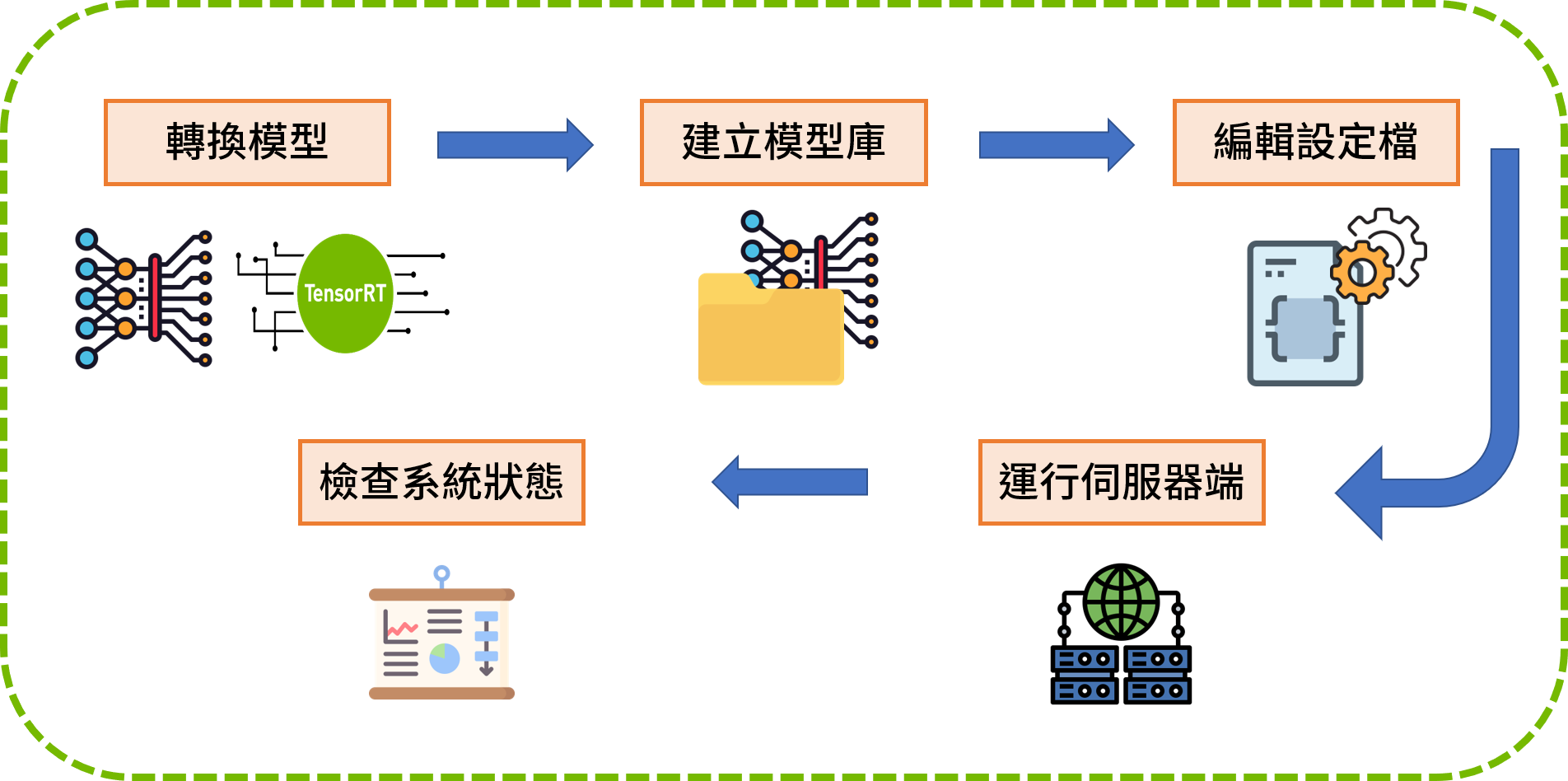
模型轉換
系統支援的模型如下,如訓練時所使用的框架非下述所示,則需進行轉換。
- Tensorflow (graphdef, savedmodel)
- TensorRT (plan)
- ONNX (onnx)
- PyTorch (pt)
- Caffe2 (netdef)
為了增加系統效能,建議模型都要過 TensorRT 編譯。
建立模型庫
模型庫中保存著多個模型包。
每個模型包皆由版本及設定檔所組成,版本建議以自然數依序命名 (Ex. 1,2,3…)。
建立模型庫範例如下圖所示:
以此範例來說
模型庫為 model-repository
模型庫中共存放了4個模型包 (mnistTensorrt, mnist-tftrt, tensorflowGraphdef, tensorflowSavedmodel)
其中以 mnist-tftrt 模型包為例,mnist-tftrt 為此模型的命名,資料夾中存放了版本 1 的模型及設定檔。
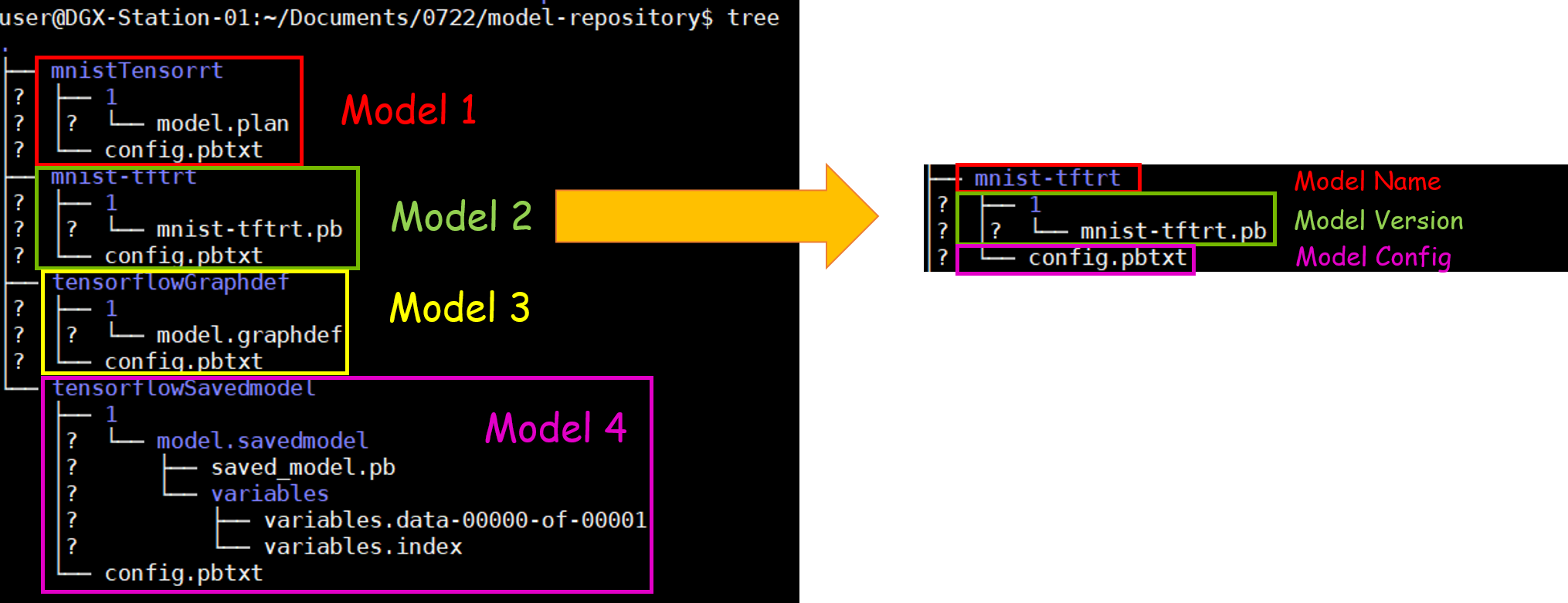
編輯設定檔
每個模型包皆須有設定檔,系統會根據設定檔來運行模型,最基本的設定檔由 5 大元素組成:模型名稱、模型框架、最大批次大小、輸入及輸出層的資訊、GPU 實例資訊。
更詳盡的參數說明可以參考官方文件。
編輯設定檔範例如下圖所示:
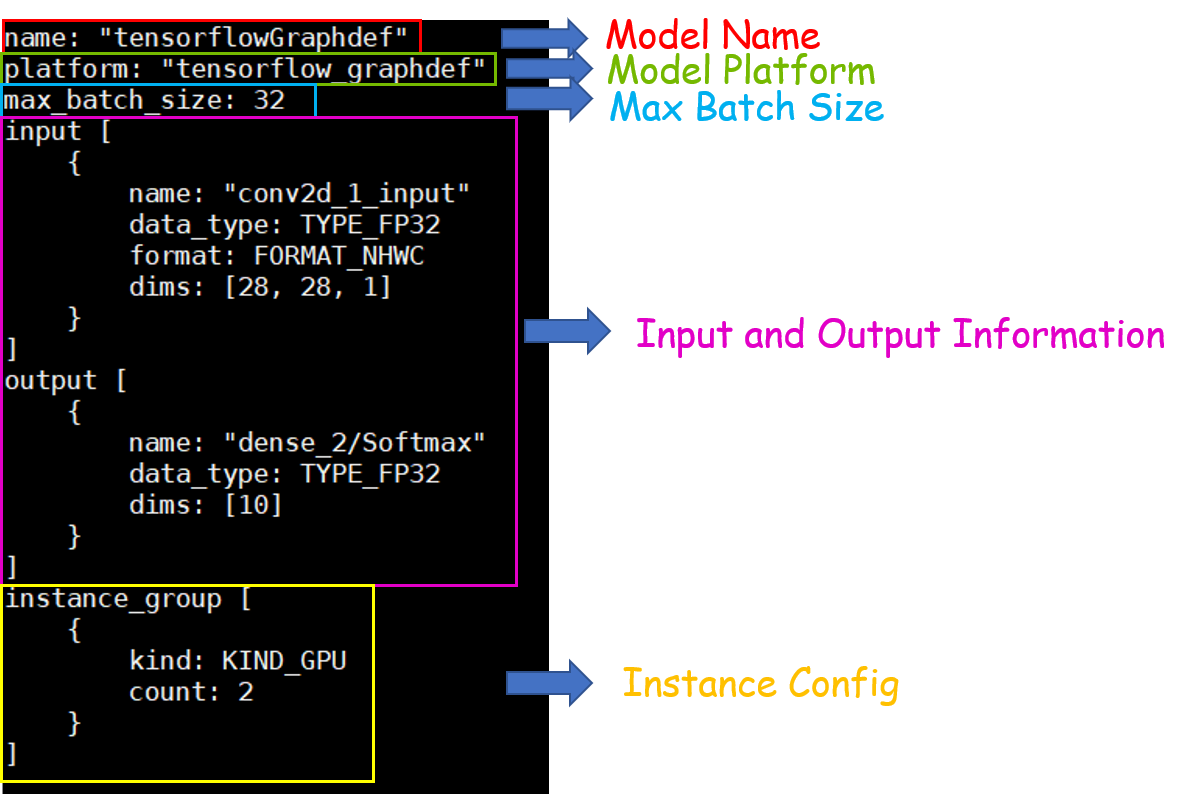
設定檔中的模型名稱需與資料夾的模型名稱一致。
最大批次大小為推論批次設定的最大值,不一定是實際推論批次大小。
運行伺服器端
在運行前需指定此服務要跑幾個 GPU、走哪些 Port 以及模型庫的路徑。
1 | sudo docker run -d --gpus <GPU Number> --name <Conatainer Name> --shm-size=1g --ulimit memlock=-1 --ulimit stack=67108864 -p <Host Port>:8000 -p <Host Port>:8001 -p <Host Port>:8002 -v <Model Repository Path>:/models nvcr.io/nvidia/tritonserver:20.07-v1-py3 tritonserver --model-store=/models |
Port 8000 為 HTTP 協定通道
Port 8001 為 GRPC 協定通道
檢查系統狀態
檢查系統是否正常的運行中:
1 | curl -v localhost:8000/api/status |
Triton 提供 Prometheus Metrics,內容主要為 GPU 狀態和請求統計資訊等:
1 | curl -v http://localhost:8002/metrics |
Client
系統環境
- OS:Ubuntu 18.04
- Docker:19.03.5
- Docker Image:nvcr.io/nvidia/tritonserver:20.07-v1-py3-clientsdk
安裝步驟
安裝 Docker
本篇是將系統架設在 Docker 上,可以參考此文章 將 Docker 環境建立起來。
下載映像檔
1 | sudo docker pull nvcr.io/nvidia/tritonserver:20.07-v1-py3-clientsdk |
運行步驟
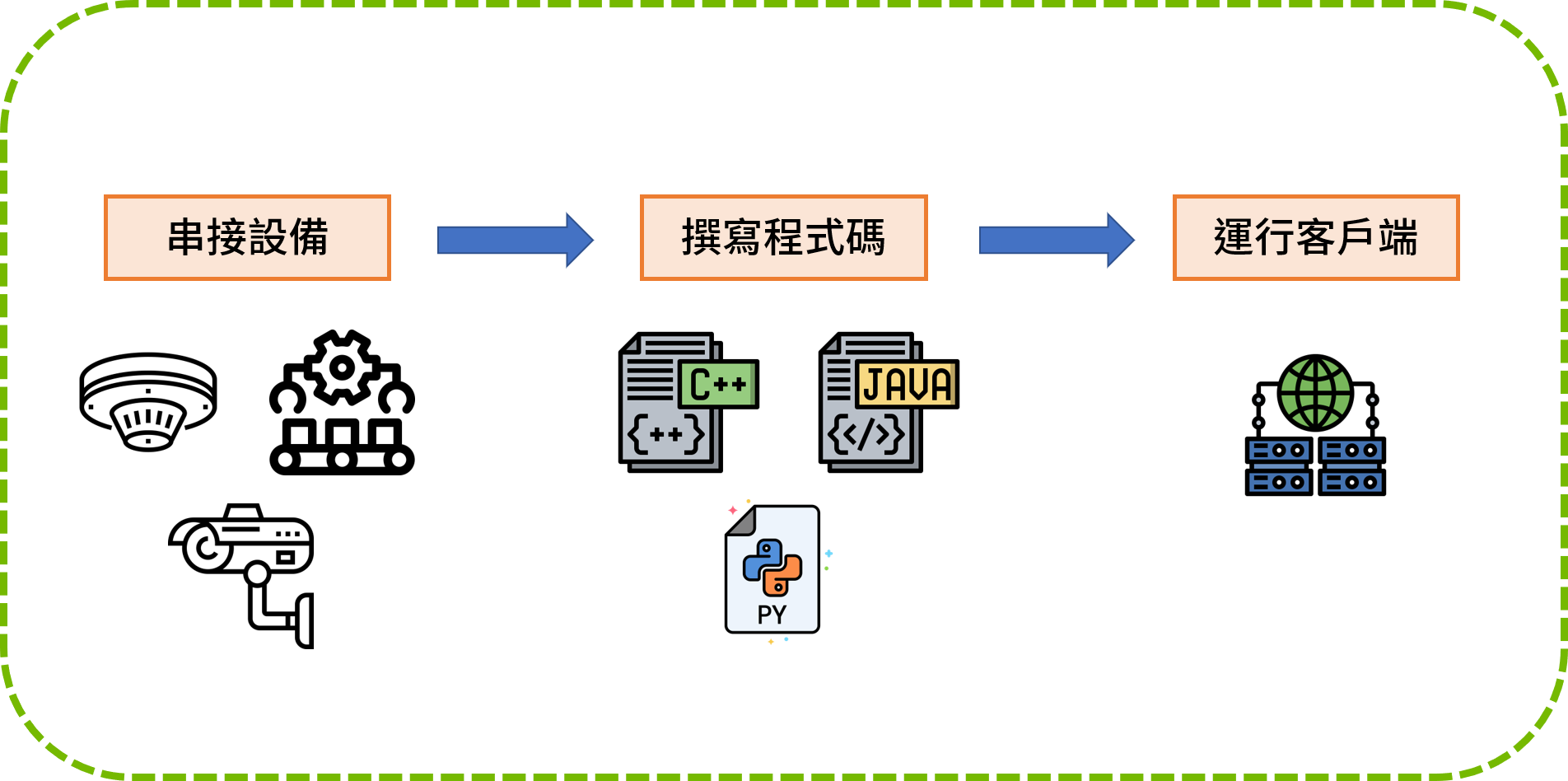
串接設備
目前主流要推論的資料為數據、影像、聲音以及文字,在跟 Server 端溝通之前,Client 端需先跟各設備進行串接。
如影像型推論,就需跟攝影機、機台、儲存設備、呈現平台…等串接。
撰寫程式碼
Client 端程式碼撰寫主要分成三大部分,依序為
- 前處理
此部分主要處裡的事項為資訊進模型前的所有處理,如影像解碼、維度轉換、訊號處理等等。 - Client-Server 溝通
指定將推論的模型資訊,透過 HTTP 或 GRPC 跟 Server 溝通。
詳細的函數說明可以參考官方文件或官方範例。 - 後處理
此部分主要處裡的事項為接到 Server 回傳來推論結果後的所有處理,如儲存檔案、訊息整理、結果呈現等等。
前後處理會因不同的應用實例有所差異,此部分不是本章的重點。
本章將會著重在說明 Triton Client-Server 基本的溝通函數,其他更深入的函數將在日後介紹。
運行客戶端
在運行前需確認 Server 的 IP、走的協定 (HTTP or GRPC) 以及讀取儲存資料的位置。
1 | sudo docker run -d --name <Container Name> -v <Data Path>:/data nvcr.io/nvidia/tritonserver:20.07-v1-py3-clientsdk bash -c '<Client Code>' |
範例
接下來將以大家耳熟能詳的 MNIST 所訓練出的模型當作範例,由於訓練模型不是本篇的重點,可以直接下載訓練好的模型進行後續的練習。
Server
訓練模型
此部分以 MNIST 資料集和簡單的 CNN 模型當作範例。
撰寫框架為 Kears,來源為官方範本。
1 | import tensorflow.compat.v2 as tf |
模型轉換
由於儲存的模型已是 SavedModel 格式,所以此步只需用 TensorRT 編譯優化即可。
1 | from tensorflow.python.compiler.tensorrt import trt_convert as trt |
建立模型庫
以上面的模型為例,建立出的模型庫如下圖所示。

編輯設定檔
以下的參數為必要欄位,其他深入或客製化的參數,可以參考官網文件。
1 | name: "mnist" |
運行伺服器端
1 | sudo docker run -d --gpus all --name Triton_Server --shm-size=1g --ulimit memlock=-1 --ulimit stack=67108864 -p 8000:8000 -p 8001:8001 -p 8002:8002 -v /home/user/Documents/model-repository:/models nvcr.io/nvidia/tritonserver:20.06-py3 tritonserver --model-store=/models |
運行伺服器端後,成功的畫面如下所示。

Cleint
串接設備
由於沒有實際的設備可以串接,此部分直接取用 MNIST 測試資料集中一張影像當作範例,最後將接到的推論結果直接顯示在螢幕上。
MNIST 測試資料如下圖所示。
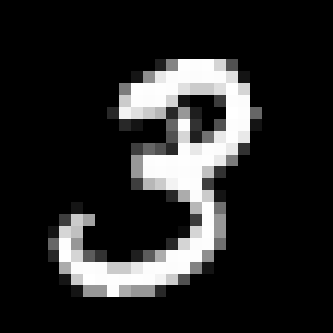
撰寫程式碼
1 | from PIL import Image |
運行客戶端
將客戶端環境運行起來後,執行上部撰寫好的程式碼,即可進行推論。
1 | sudo docker run -it --rm --name Triton_Client -v /home/user/data:/data nvcr.io/nvidia/tritonserver:20.07-v1-py3-clientsdk bash -c 'python /data/client.py' |
最後 MNIST 推論結果如下圖所示,可以發現有成功的預測出數字。
